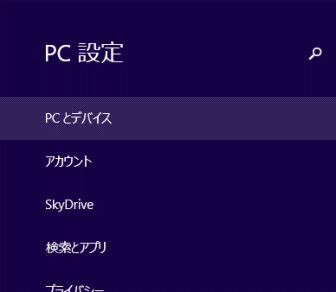Windows 8.1のインストール
Windows 8の利用者に2013年10月17日から、Windows 8.1へ無料でアップデートできるようになりました。アップデートできるといっても従来のようにWindows Updateからは出来ず、スタート画面にあるWindows ストアを経由してアップデートを行います。
主に使い勝手を良くするのが目的のようです。
尚、Windows 8.1にアップデートするとインターネットエクスプローラーも11にアップしますが、今回のIEのバージョンアップは主に開発者向けで一般ユーザーにはほぼ関係ありませんのでここでは紹介はしません。
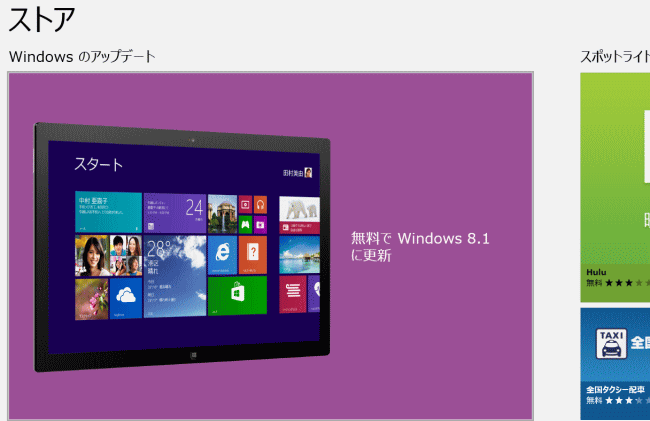
しかし、スタート画面ないしデスクトップ画面に自動的に次の、「Windows 8.1(無料)に更新する」と表示する事があります。ここからアップデートする事も出来るようですが、即断でインストールするのではなく、このコンテンツや各メディアの最新情報を良くお読みになり、後から作業した方が良いと思います。
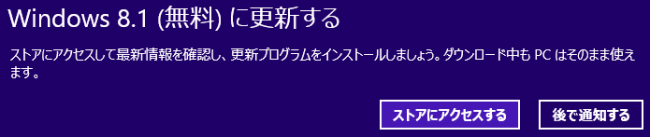
Windows 8.1の大きなタイルをクリックすると次の画面に切り替わりますので、「ダウンロード」をクリックします。
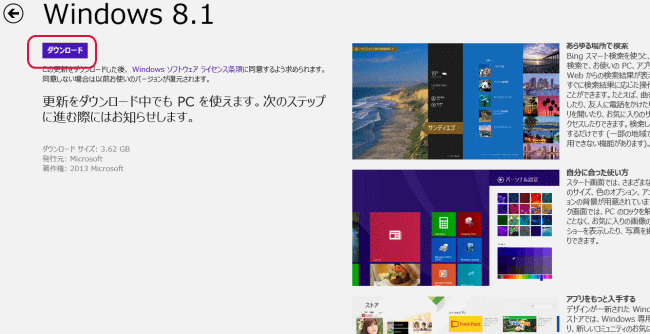
「Windows 8.1のインストールには、管理者特権のあるアカウントが必要です。・・・」と表示した場合は、管理者特権のユーザーアカウントで再度サインインする必要があります。
インストールが始まると次の画面を表示します。
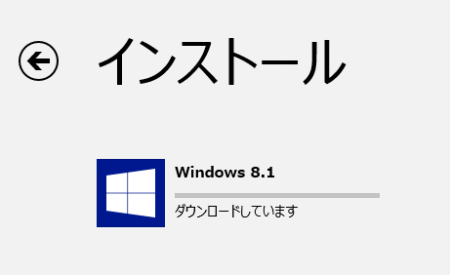
インストール中に再起動し、ライセンス条項の画面で止まりますので、「同意します」をクリックします。インストールを開始してから再起動して、この画面が出るまでかなりかかるようです。管理人は長引きそうだと判断し外出したため正確な所要時間は分かりませんが、2、3時間はかかるのかもしれません。
次に「設定」画面を表示します。「簡単設定を使う」ないし「自分で設定する」を選択するのですが、通常は「簡単設定を使う」で良いと思いますが、ここでは「自分で設定する」をクリックしてみました。
次の画面で全てデフォルトのまま、「次へ」をクリック、次の画面でも全てデフォルトのまま、「次へ」をクリック、更に次の画面でも全てデフォルトのまま、「次へ」をクリックすると、「お使いのアカウント」を表示しましたが、パスワードがかかっていないと表示しないかもしれません。ここではパスワードを入力して「次へ」をクリックすると、「Microsoft アカウントへのサインイン」を表示しましたが、Microsoft アカウントが無い場合は表示しないかもしれません。
ここではMicrosoft アカウントとパスワードを入力しようとしたところ、@が[になっています。英語キーボードに勝手にされているようです。画面に「キーボードの変更」をクリック出来る箇所がありましたのでクリックしてみると、やはり英語になっているので、日本語をクリックしました。すると[は@に戻りました。
「次へ」をクリックすると、「情報の保護にご協力ください」の画面を表示し以前Microsoftに登録した携帯番号の一部を表示し***に電話をかける、と表示したので「次へ」をクリックすると、まもなく携帯に電話がかかってきて、数字のコードを読み上げます。結構早口なので分かりづらいかもしれません。素早くメモを取り、パソコンの画面には「受け取ったコードを入力してください」と表示しコードの記入欄がありますので、そこにコードを入力して「次へ」をクリックすると、「SkyDriveはクラウド ストレージです」と表示するので「次へ」をクリックすると、「こんにちは」からはじまりアプリのインストールが始まります。ここでも十数分程待つとインストールが完了してスタート画面に戻りました。
いずれにせよ、Windows 8.1のインストールには非常に時間がかかるので、時間に余裕をもって作業するのがポイントのようです。
Windows 8.1の不具合
ウイルスバスターが起動しない
まず確認してすぐに気付いたのはウイルスバスタークラウドが起動していないことです。トレンドマイクロのサイトに最新版ウイルスバスター クラウド (Ver. 7.0) をインストールしてください、とあたったので早速インストールしてみました。 自動的に再起動はしませんでししたので手動で再起動を行うと、シリアル番号は自動的に入力されていました。そのままインストールは完了し、確認してみると識別用ニックネームも自動的に移行されていました。
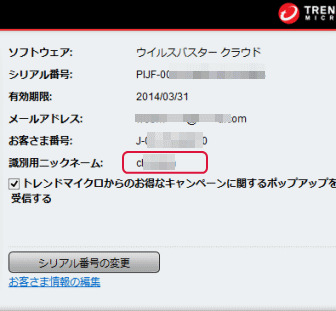
PC設定画面の不具合
ローカルアカウントで、PC設定画面でPCとデバイスをクリックするとスタート画面に勝手に戻ってしまいます。
ロック画面をクリックしても同様にスタート画面に勝手に戻ってしまいます。
Microsoftアカウントでサインインした際はこの不具合は生じません。